כשאתה בפגישת זום, אתה רוצה להיראות במיטבך. אתה מתקן את עצמך כמה שיותר, אבל האם ידעת של-Zoom יש אפשרות לגעת עוד יותר במראה שלך? לא תמצא את האפשרות ב-Zoom עבור אנדרואיד, אבל אתה יכול למצוא ב-Zoom עבור Windows/Mac.
הפעלת אפשרות זו אינה לוקחת זמן רב, ול-Zoom יש גם דברים טובים אחרים שתוכלו להשתמש בהם כדי לשנות את המראה שלכם לחלוטין. אינך צריך להוריד חבילות נוספות מכיוון שהאפשרויות הללו כבר כלולות בזום. אלו חדשות נהדרות אם המחשב שלך כל כך מלא שאתה לא יכול להוריד דבר אחד.
כיצד לתקן את המראה שלך בזום
כדי לשפר את המראה שלך בגן החיות, תצטרך לפתוח את לקוח שולחן העבודה. לחץ על גלגל השיניים כדי לעבור אליו הגדרות. ברגע שאתה בהגדרות, לחץ על וִידֵאוֹ אפשרות שמאלה וגלול מטה עד שתראה את לשדרג את המראה שלי אוֹפְּצִיָה. לחץ על התיבה כדי להפעיל אותה.
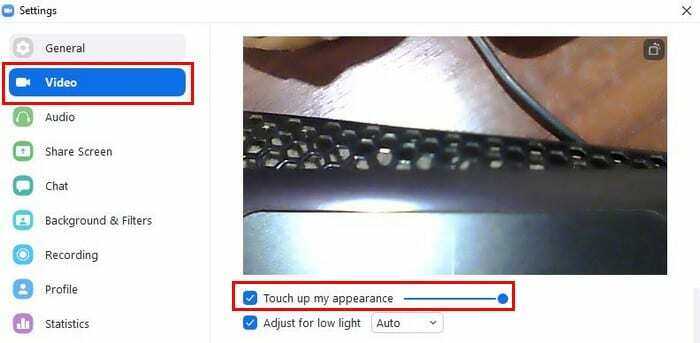
מתחת לאפשרות, תראה גם אפשרות להתאמה לאור חלש. מומלץ להפעיל את האפשרות הזו ולעזור לך ולכל מה שקרוב אליך להיראות טוב יותר. זה כל מה שצריך כשזה מגיע להפעלת האפשרות הזו. אבל, אם אתה רוצה להסתובב קצת במהלך פגישות הזום שלך, יש אפשרויות אחרות שאתה יכול לנסות.
כיצד להוסיף מסנן מטופש בזום
איך אתה חושב שכובע פיראט עשוי להיראות עליך? או מה לגבי כמה גבות במראה מוזר? ל-Zoom יש את האפשרויות האלה ואחרות שתהנה איתן. כדי להחיל מסננים אלה במהלך השיחות שלך, תצטרך לעבור להגדרות, ואחריו רקע ו מסננים. בפינה השמאלית התחתונה, לחץ על מסנני סטודיו.
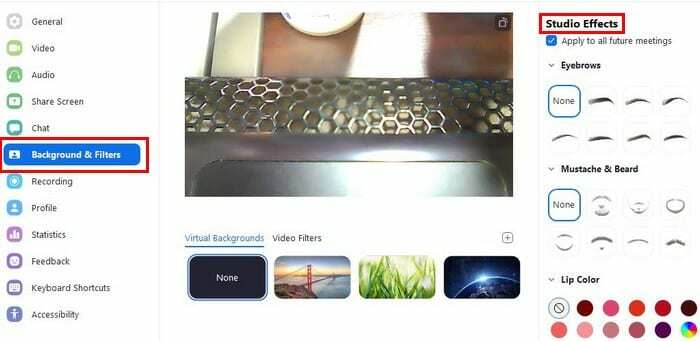
מימין, תראה את כל מסנני הפנים המהנים שבהם אתה יכול להשתמש. ראשית, אתה יכול לבחור איך אתה רוצה שהגבות שלך ייראו. ישנם שבעה סגנונות לבחירה. לאחר מכן תוכל לבחור איזה צבע בסיס אתה רוצה להוסיף לפנים שלך, ואל תשכח להשתמש במחוון כדי להתאים את האטימות.
תמיד רצית לראות איך תראה עם שפם וזקן? הנה ההזדמנות שלך. הט, אולי אתה באמת אוהב את המראה החדש. הפילטר האחרון שאפשר לבחור ממנו הוא צבע השפתיים. לפעמים אין לך זמן להתאפר, אבל אתה רוצה להיראות הגון בפגישת הזום שלך. זו אופציה שאתה יודע שתמיד קיימת.
סיכום
לזום יש אפשרויות שתוכלו לנסות כאשר אתם רוצים להיראות טוב יותר בפגישות הזום שלכם. גם אם הצלחת להדהים את עצמך או לא, יש אפשרות לשני המצבים. באילו אפשרויות אתה חושב שאתה הולך להשתמש? הודע לי בתגובות למטה, ואל תשכח לשתף את המאמר עם אחרים ברשתות החברתיות.